В продължение на Windows 8.1 тема. Функционално описание и сравнение на издания ще намерите в предишната статия, но днес ще опиша някои от трудностите, които могат да възникнат, когато преминете към Windows 8.1 от предишните версии на Windows.
Първото нещо, което да направите, преди да сте готови да преминете - за да разберете дали компютърът поддържа Windows 8.1.
Системни изисквания
Аз трябва да кажа, че официалните системни изисквания, тъй като Windows 7 почти не се променя. За да използвате Windows 8.1 на компютър изисква:
• Процесор: 1 GHz в подкрепа на ППР, NX и SSE2;
• Памет: 1 GB за 32-битова и 2 GB за система за 64-битов;
• Безплатно твърд диск 16 GB за 32-битова и 20 GB за система за 64-битов
• Графична карта: DirectX 9 Microsoft с шофьор WDDM.
Забележка. Това са минималните изисквания, необходими, за да инсталирате и стартирате операционната система. За повече или по-малко удобни за работа на тези изисквания (особено за памет и дисково пространство), следва да бъдат увеличени най-малко два пъти.
• За да инсталирате 64-битова версия на Windows 8.1 изисква 64-битов процесор, който поддържа CMPXCHG16b инструкции, PrefetchW и LAHF / SAHF;
• Изисква система за 64-битова поддръжка с летва технологии и допълнително RAM Hyper-V.
Проверка за съвместимост
Проверете дали вашия процесор отговаря на изискванията, можете да използвате CoreInfo полезност от Sysinternals. Utility да разопаковате и започва да тече от командния ред. coreinfo -f команда ще видите всички технологии, подкрепени от процесора като ядро - EM64T, NX, ППР и SSE2
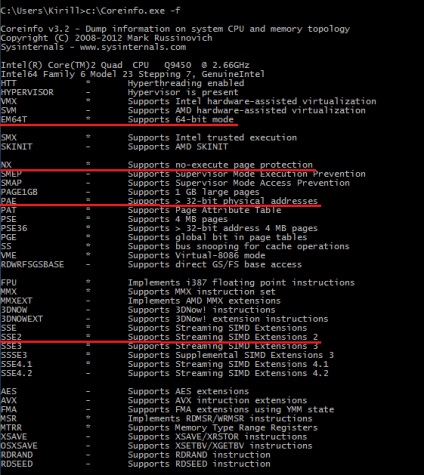
и допълнително - CX16, LAHF-SAHF и PREFETCHW. Звездичката до името показва, че инструкцията се поддържа.
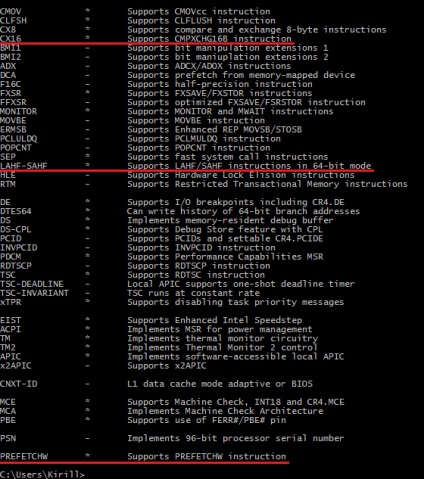
Вижте поддържаните технологии процесори виртуализация може coreinfo -v команда. Както можете да видите, в моя случай, че няма поддръжка летва, съответно Hyper-V възможности няма да бъдат достъпни.
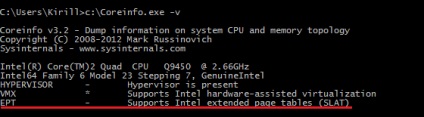
Забележка. Някои технологии могат да бъдат подкрепени от процесора, но за да бъде изключена по подразбиране. В този случай, преди да инсталирате отидете в BIOS и да ги включите. При тежки случаи, за включване може да се наложи да актуализирате BIOS.
Също така се идентифицират с компютър съвместима с Windows 8.1, можете да използвате съветника за надграждане (Upgrade Advisor). Помощник - е безплатна програма, която не изисква инсталация. Когато стартирате Асистента сканира всички системни устройства, инсталирани приложения (десктоп приложения) и свързани устройства за съвместимост с новата версия на операционната система.
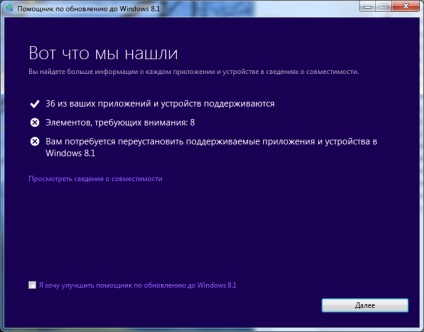
Данните се показват в подробен доклад, който описва възможните проблеми за надстройка и техните решения.
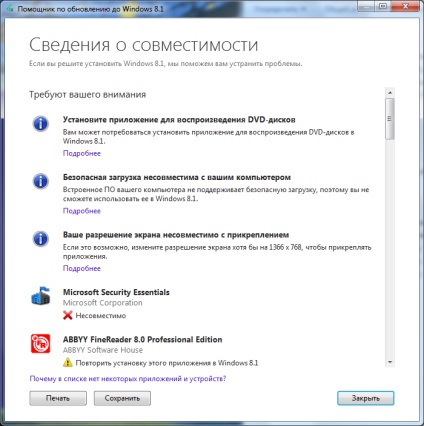
Забележка. Upgrade Advisor за Windows 8.1 не се поддържа в Windows XP и Vista. В тях можете да използвате, за да се провери асистентът за ъпгрейд до Windows 8, като изисквания за Групата на осемте и 8.1 са почти идентични.
Надстройка от Windows Store
За собственици на Windows 8 е най-лесният начин за актуализиране на системата - е да инсталирате безплатен ъпдейт от магазина (Windows Store). При този метод, произведени пълен ъпгрейд със запазване на всички данни и настройки, както и класическите приложения.
За да актуализирате необходимостта да отидете на началния екран се отвори магазин за кандидатстване, изберете желаната актуализация и следвайте инструкциите. Също така, на процеса на обновяване може да се стартира от работния плот, като натиснете Win + R и напишете MS-Windows-магазин: WindowsUpgrade.
Ако не се намери Windows 8.1 в магазина, проверете дали не сте инсталирали актуализацията KB 2871389. - ако не, да го инсталирате и рестартирате компютъра си, и след това да се актуализира трябва да се появи. В допълнение, за някои издания на Windows 8 е безплатен ъпгрейд до 8.1 не се поддържа. Те включват:
Ако използвате някой от тези издания, с актуализацията на Windows Store няма да работи. За да актуализирате трябва да изтеглите ISO-образ на Windows 8.1 и да го актуализира. За MSDN версии (ако имате достъп до MSDN) също е безплатно, в други случаи, в зависимост от типа на лиценза. Само не казвай, защото тя не е силен в лицензирането на търговски продукти.
Актуализиране от магазин е удобен с това, че изискваните параметри са избрани автоматично, почти без намеса на потребителя. Въпреки това, има в това и минуси - при надграждане от Windows Store не може да промени печатното издание. Актуализиране на магазина - единственият начин за актуализиране на устройството с Windows RT, другите методи не се поддържат.
Актуализация чрез съхранение
Ако по някаква причина актуализацията от магазина за вас не е на разположение, можете да преминете използване на превозвача. За Windows 8, най-краткият път - е да свалите ISO-образ на Windows 8.1, включете го в Windows Explorer и да започнете инсталацията. За останалата част от операционната система, ще трябва предварително да запишете изображението на материален носител (диск или USB флаш устройство).
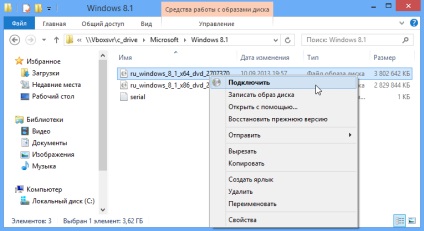
има три опции, за да преминете към Windows 8.1 при надграждане от медиите:
• Пълно обновяване - съхраняват потребителски данни, класически приложения (по-голямата част), потребителски акаунти и настройки на компютъра;
• Само данни - спестява потребителските профили и данни, инсталирани приложения и настройки на системата, не се съхраняват;
• Почистете монтаж - система е инсталирана, без да запазвате настройките на данните и Windows.

Забележка. Ако някоя версия на ъпгрейд, всички ваши лични файлове и системни файлове и папки от предишната инсталация на Windows се преместват в папка Windows.old и са на разположение след инсталацията.
Избирането на актуализация зависи от текущата Windows: често
• Пълна актуализация е възможно само с Windows 8 и Windows RT;
• Ако сте надстройка на Windows 7, можете да спестите само данните, както и потребителски акаунти;
• Модернизиране от Windows XP или Vista не се поддържа, но чиста инсталация.
Също така, когато се актуализира, е необходимо да се помни, че:
Актуализация чрез съхранение ви позволява да преминете към Windows 8.1 с всяка версия на Windows 8, включително корпоративни и MSDN, както и с Windows 7. Въпреки това, процесът изисква по-голямо внимание от страна на потребителя от актуализацията от магазина. В допълнение, ъпгрейд опция не е безплатно, трябва да закупите ключов продукт.
заключение
И ако сте проверили компютъра си за съвместимост, изберете опцията за надграждане и сте готови да започнете, няколко съвета:
• Преди да извършите настройка, не се мързеливи, за да направите резервно копие на системата, като така;
• Изключване на всички периферни устройства (принтери, скенери и т.н.);
• Премахване на програми за борба с вируса, включително Essentials от Microsoft.
Това е всичко, успешна актуализация 🙂
Свързани статии
